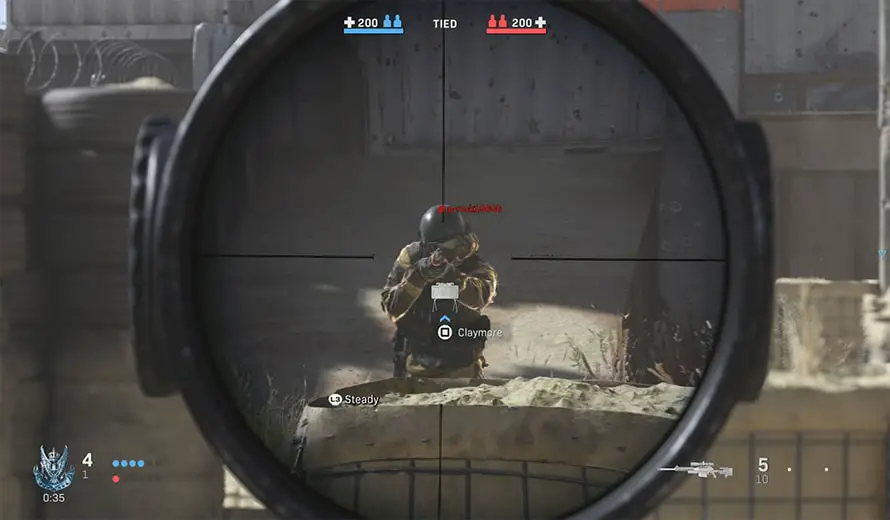L'aggiornamento dell'11 gennaio ha causato problemi ad alcuni giocatori
Se sei uno di quelli sfortunati ad essere stato afflitto dal nuovo codice di errore 656448 dall'aggiornamento dell'11 gennaio a Call of Duty: Modern Warfare, non sei solo. Molti utenti hanno segnalato questo problema appena introdotto, ma non preoccuparti, poiché i tuoi amici di COGconnected hanno lo scoop su come aggirare questo brutto bug.

I giocatori che hanno pubblicato sul Subreddit Modern Warfare hanno scoperto che svuotare la cache dei sistemi dovrebbe risolvere tutti i problemi che potresti avere. Per fare ciò, segui queste istruzioni:
Per i giocatori Xbox One:
Svuotare la cache
A differenza di Xbox 360, Xbox One non ha un'opzione di menu per cancellare la cache sulla console. Invece, attenersi alla seguente procedura per cancellare la cache su una Xbox One:
- Spegni la tua Xbox One.
- Una volta spenti le spie sul lato anteriore di Xbox One e il power brick della console, scollegare il power brick dal retro della console.
- Attendere almeno 30 secondi.
- Ricollega il power brick alla tua Xbox One e accendilo.
Eliminazione dei dati di gioco salvati
I salvataggi di gioco, i profili dei giocatori e altri dati di gioco vengono salvati automaticamente sul disco rigido di Xbox One per impostazione predefinita. Se sospetti che i dati siano corrotti, puoi eliminarli dal tuo disco rigido.
Notare che: L'eliminazione dei dati di gioco salvati è permanente e non può essere annullata. Pertanto, si consiglia vivamente di farlo eseguire il backup dei dati di gioco salvati sull'archivio online o su un dispositivo di archiviazione USB prima di eliminarlo.
Segui questi passaggi per accedere alla memoria di sistema ed eliminare i dati di gioco:
- Da Xbox Home, vai a impostazioni.
- Vai a Sistema e seleziona Conservazione.
- Selezionare Gestire l'archiviazione sul lato destro dello schermo, quindi selezionare Visualizza i contenuti.
- Evidenzia un gioco, premi il tasto Menù pulsante e selezionare Gestisci il gioco.
- Selezionare Dati salvati sul lato sinistro dello schermo.
- Scegli un gioco per accedere ai dati salvati del gioco.
Da qui, utilizzare il Menu Opzioni per eliminare file o visualizzare ulteriori informazioni su un file specifico.

Per i giocatori PS4:
Svuotare la cache
PlayStation 4 non ha un'opzione di menu specifica per cancellare la cache. Tuttavia, è possibile forzare la cancellazione della cache procedendo come segue:
- Spegni la tua PlayStation 4. Non entrare in modalità Riposo.
- Una volta che la spia nella parte superiore di PlayStation 4 è spenta e ha smesso di lampeggiare, scollegare il cavo di alimentazione dal retro della console.
- Attendere almeno 30 secondi.
- Ricollega il cavo di alimentazione a PlayStation 4 e accendilo.
Eliminazione dei dati di gioco salvati
I salvataggi di gioco, i profili dei giocatori e altri dati di gioco vengono salvati automaticamente nella memoria di sistema di PlayStation 4 per impostazione predefinita. Se sospetti che i dati siano corrotti, puoi eliminarli dal tuo disco rigido.
Notare che: L'eliminazione dei dati di gioco salvati è permanente e non può essere annullata. Pertanto, si consiglia vivamente di farlo eseguire il backup dei dati di gioco salvati sull'archivio online o su un dispositivo di archiviazione USB prima di eliminarlo.
Segui questi passaggi per accedere alla memoria di sistema ed eliminare i dati di gioco:
- Apri il impostazioni menu nella parte superiore della dashboard.
- Selezionare Conservazione, quindi selezionare Sistema di archiviazione.
- Selezionare Dati salvati.
- Scegli un gioco per accedere ai dati salvati del gioco.
- premi il Opzioni pulsante e selezionare Elimina.
- Scegli i file di dati salvati da eliminare, quindi seleziona Elimina.
Se sei un utente Steam o Battle.net, fai clic qui per i passaggi su come svuotare la cache.
Sei stato uno di quelli sfortunati a essere colpito da questo errore? In tal caso, facci sapere nella sezione commenti qui sotto se questa correzione ha funzionato per te. Inoltre, assicurati di controllare la nostra ultima copertura sulla prossima modalità 3v3 Gunfight di Modern Warfare. Come sempre, resta social seguendoci su cinguettio.
FONTE